

【ドライブを自動測定】FromHDDtoSSD ストレージ故障予測
[全エディション 対応]
目次 [INDEX]
- ストレージ故障予測
- 故障予測設定
- ① ブロックチェーンの保管先
- ➁ CPU負荷の設定
- ③ 故障予測スキャンの設定
- ④ CPU高負荷時の停止時間
- ⑤ S.M.A.R.T.情報モニタ設定
- ⑥ 故障予測の開始日時
- ➆ ⑧ デフォルトロード
- 警告・温度・スキャン分布・S.M.A.R.T.設定
- ① 通知設定
- ➁ ドライブ温度の調整
- ④ 故障予測スキャンの分布設定
- ⑤ S.M.A.R.T.属性の有効・無効設定
- バックアップ機能
- ① 緊急バックアップ
- ④ 設定登録/書き出し/発動設定
- ⑤ コピー速度
- ⑥ バックアップ対象・優先指定
- 定期バックアップ
- シミュレーション解析設定
- ① 解析精度を微調整
- ③ 項目別設定
- 故障予測表示関連
- ➁ ③ ④ ➆ 表示・停止・ドライブ切替
- スコア表示
- S.M.A.R.T.ビューと属性解析
- ① 計測開始日
- 属性情報・故障予測ビュー
- スキャンA/B切替・再描写
ストレージ故障予測
故障予測設定
メニューから「故障予測設定」を開きます。
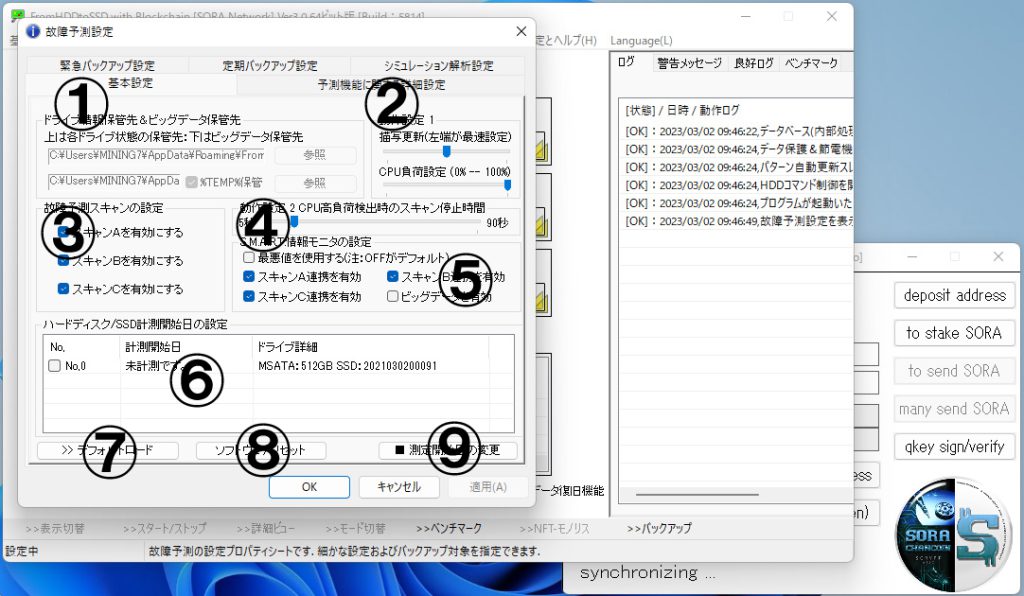
① ブロックチェーンの保管先
- ブロックチェーンの保存パスを指定できます。
- コマンドラインオプション(
-datadir)でも指定可能です。
➁ CPU負荷の設定
- 描画が重い場合は間隔を広げると快適になります。
- 設定したしきい値を超えるとスキャンが一時停止します。
③ 故障予測スキャンの設定
- スキャンCは高負荷ですが、早期検出のため有効化を推奨
④ CPU高負荷時の停止時間
- 精度に関わるため、通常はデフォルトのまま利用推奨
⑤ S.M.A.R.T.情報モニタ設定
- 故障予測スキャンとの連動を制御
- 特に問題がなければデフォルト推奨
⑥ 故障予測の開始日時
- 各ドライブごとに設定可能
➆ ⑧ デフォルトロード
- 本項目/全体の設定を初期値に戻します。
警告・温度・スキャン分布・S.M.A.R.T.設定
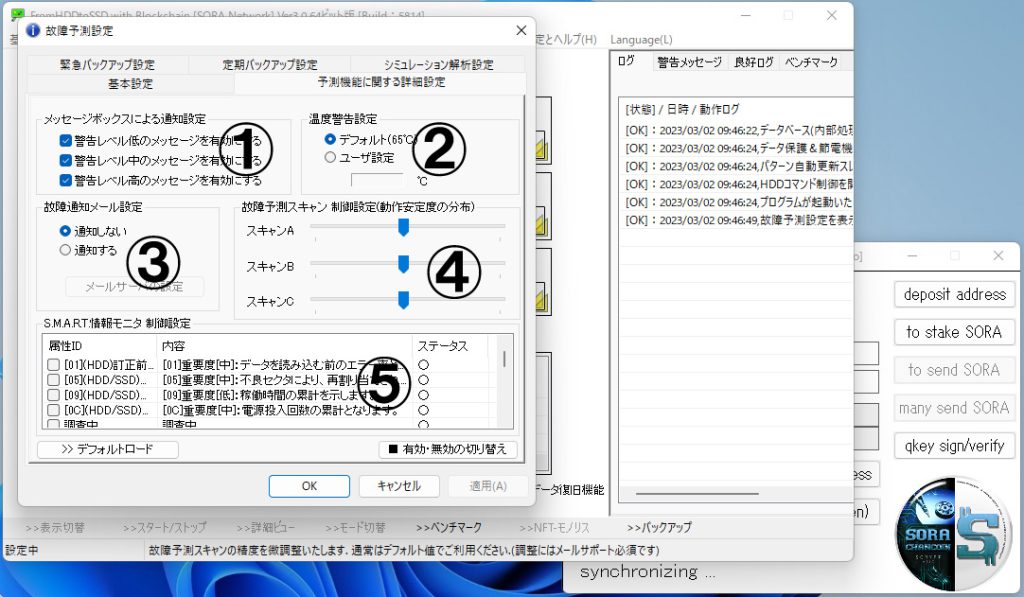
① 通知設定
- 状況に応じて調整可能
➁ ドライブ温度の調整
- 特に影響がなければデフォルト推奨です。
④ 故障予測スキャンの分布設定
- 現状の中央値設定で問題ありません。
⑤ S.M.A.R.T.属性の有効・無効設定
- 左のチェックボックスで選択後、切り替えボタンで設定
バックアップ機能
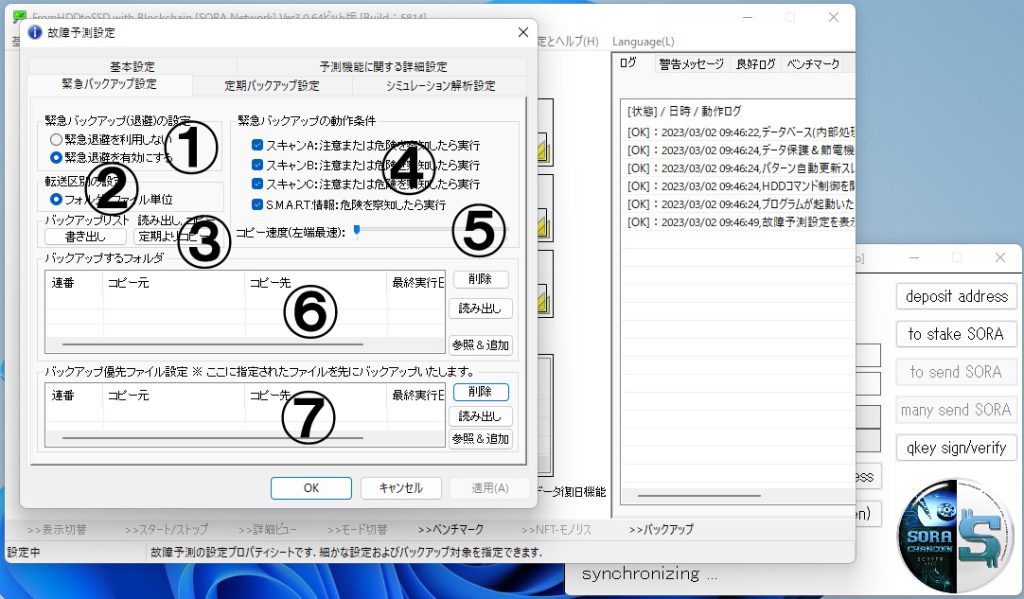
① 緊急バックアップ
- 有効化すると深刻な異常時に自動バックアップが動作
④ 設定登録/書き出し/発動設定
- バックアップ対象の登録・実行トリガの指定が可能
⑤ コピー速度
- 他作業への影響を軽減するための調整が可能
⑥ バックアップ対象・優先指定
- フォルダ単位/ファイル単位で指定可能
定期バックアップ
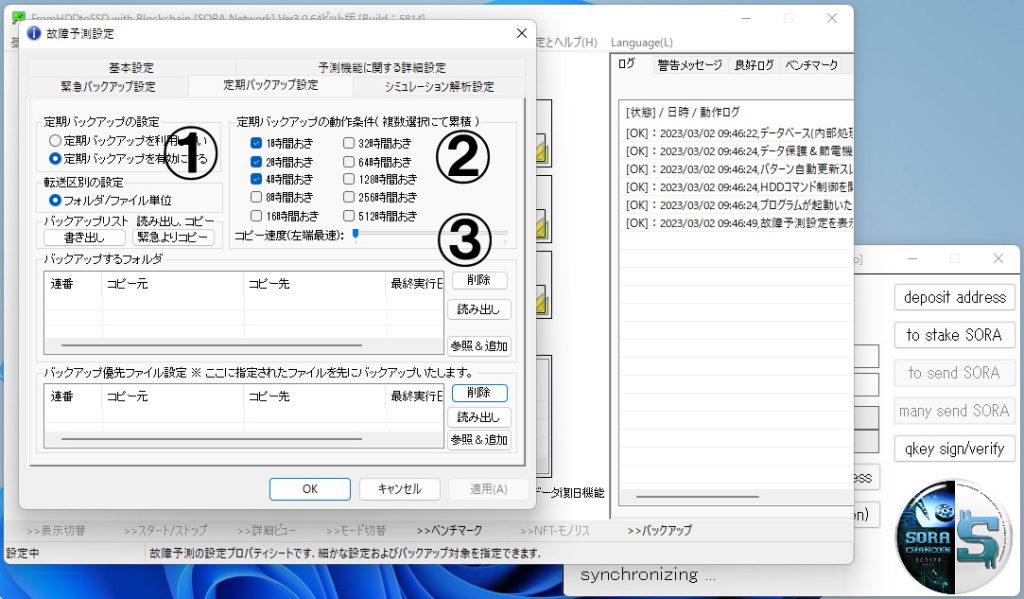
有効化+周期の設定で自動的に繰り返し実行できます。
定期的なバックアップになります。
シミュレーション解析設定
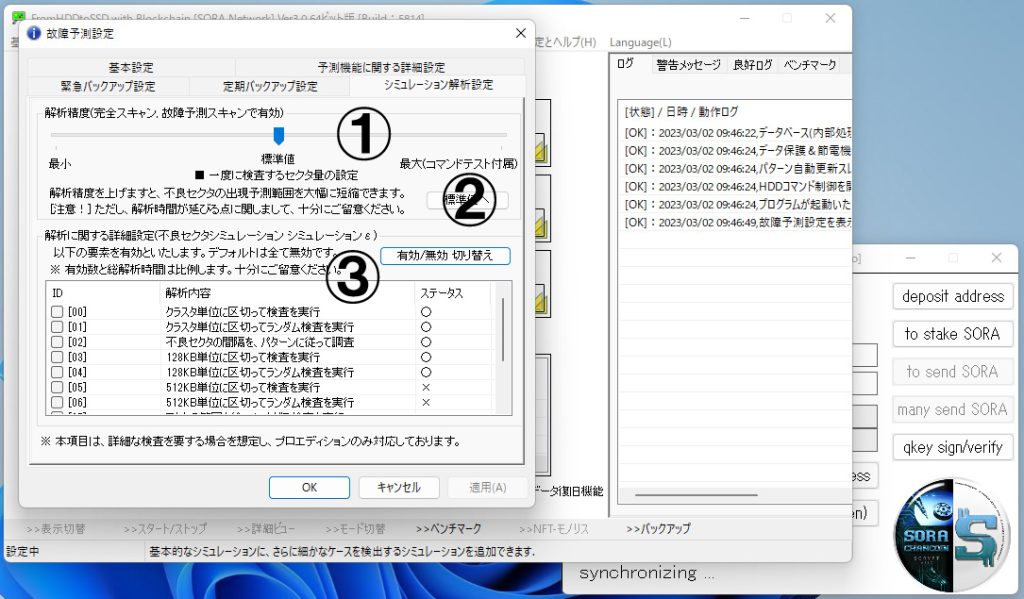
① 解析精度を微調整
標準値で十分です。
※ 研究を完了しております。
③ 項目別設定
こちらは、デフォルトのままで問題ありません。
※ 研究を完了しております。
故障予測表示関連
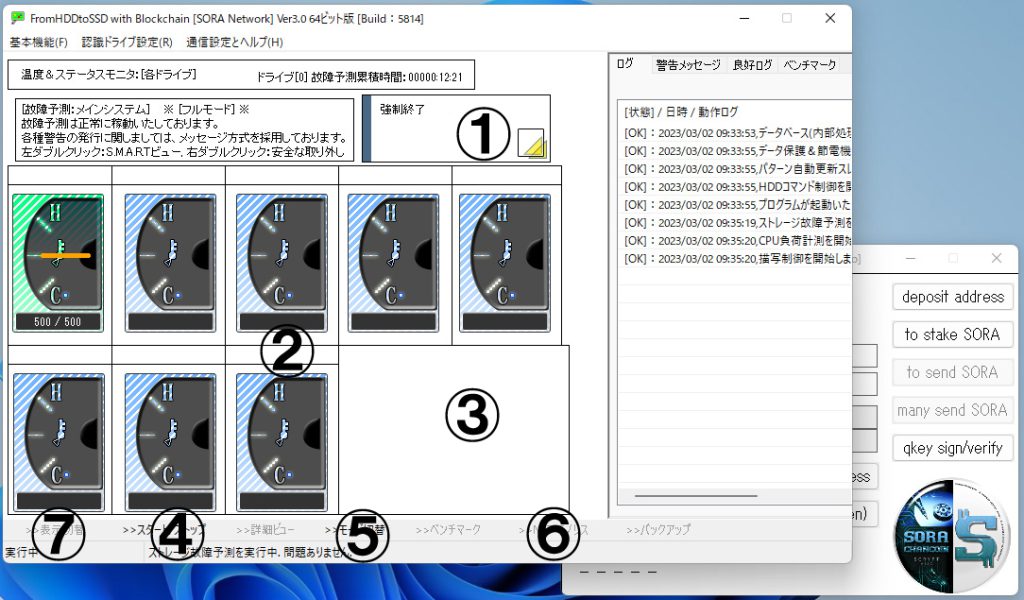
➁ ③ ④ ➆ 表示・停止・ドライブ切替
- スキャン進行状況や温度をリアルタイム表示します。
- 一時停止・再開も可能です。
スコア表示
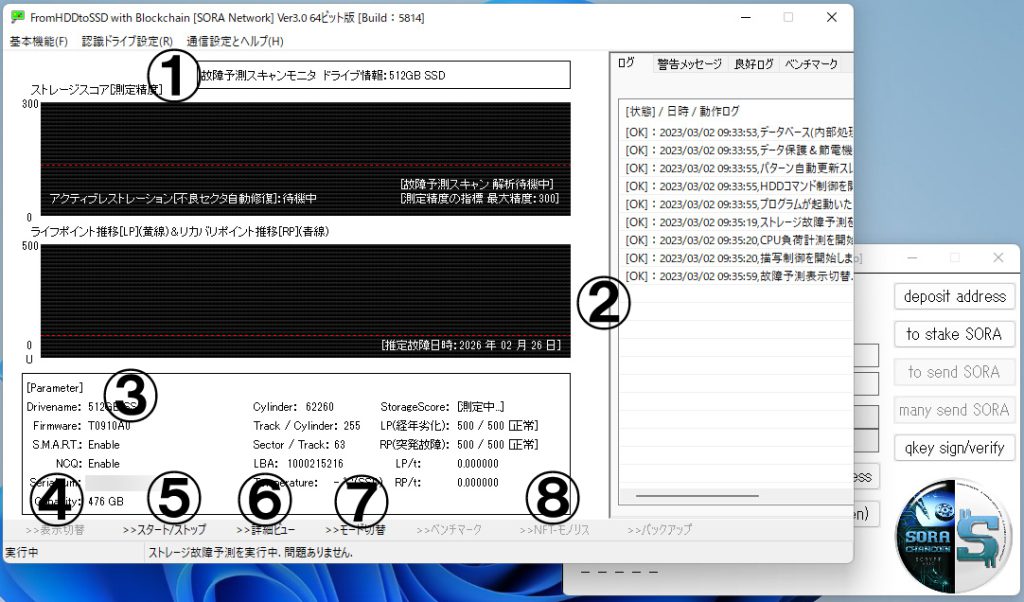

数値化されたストレージスコアや、ドライブの状態をLP/RPなどでグラフ化
S.M.A.R.T.ビューと属性解析
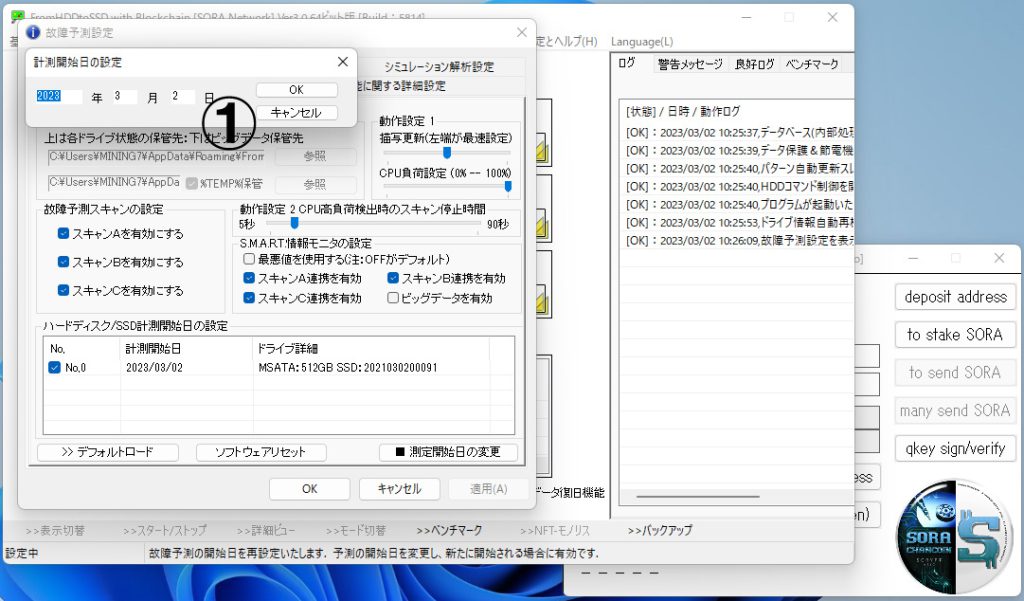
① 計測開始日
右下の「■ 測定開始日の変更」から、計測開始日を設定することができます。
属性情報・故障予測ビュー
- 属性IDをダブルクリックで詳細な変化グラフを表示できます。
- グラフ内のクリックで現在値・データの切り替えが可能です。
スキャンA/B切替・再描写

各種スキャン結果をグラフで視覚化、
切替操作も容易で、各属性別に判断できます。
① 属性の説明
➁ 切り替えボタン
③ ④ ➆ 変化のグラフ
このような感じで閲覧できます。
ただしS.M.A.R.T.なので参考程度でお願いいたします。
